Music, Podcasts, TV және Games қолданбаларымен тыңдау, қарау және ойнау
iMac сағаттаған ойын-сауықтарды беретін және бірдей Apple аккаунтына кірген кезіңізде басқа Apple құрылғыларыңызбен синхрондалатын кірістірілген қолданбаларды ұсынады.
 Music Жеке медиатекаңыздан сүйікті музыкаңызды тыңдаңыз немесе 100 миллионнан астам әнді жарнамасыз тыңдау үшін Apple Music қызметіне жазылыңыз. |  Podcasts Сүйікті шоуларыңызды тыңдаңыз—үлкен аттардан тәуелсіз жариялаушыларға дейін келесі таңдаулыңызды табыңыз немесе Podcasts қолданбасымен жазылыңыз. |
 TV Барлық фильмдеріңіз бен телешоуларыңызды Apple TV қолданбасында қараңыз. Фильмдер мен телешоуларды сатып алуыңыз немесе жалға алыңыз немесе қосымша арналарға немесе қызметтерге жазылыңыз. |  Games Ойнап жатқан ойындардағы жаңалықтарды қадағалаңыз, жаңа ойындарды ашыңыз және Games қолданбасы арқылы достарыңызбен байланыста болыңыз. |
Music
Apple Music қолданбасыiTunes Store сатып алуларыңызды, әндеріңіз бен альбомдарыңызды ұйымдастыруды және тамашалауды оңайлатады. Жеке медиатекаңызға қоса, Apple Music каталогына қол жеткізу үшін жазылуыңызға да болады, ол талап бойынша миллиондаған әндерді тыңдауыңызға және жоғалусыз Кеңістіктік дыбысқа бойлауыңызға болады.
Әлі кірмеген болсаңыз, жұмысты бастау үшін, Apple аккаунтыңызға кіріңіз.
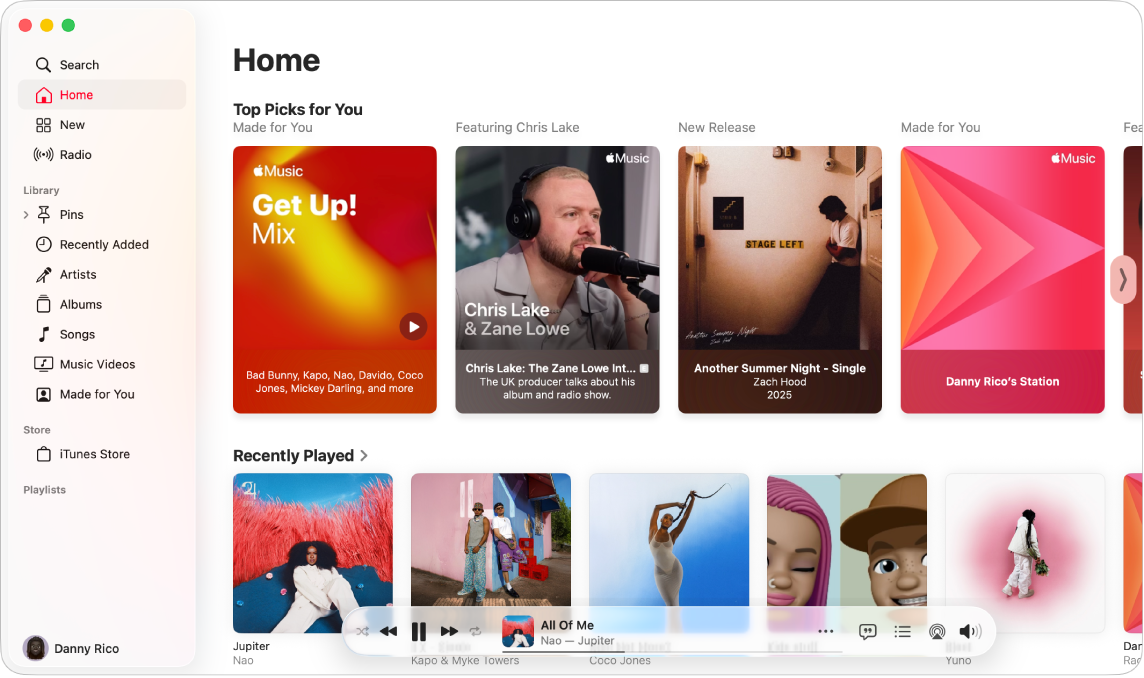
Apple Music қызметіне жазылыңыз. Music қолданбасына өтіңіз, мәзір жолағындағы Account тармағын басыңыз, Join Apple Music тармағын таңдаңыз, одан кейін экрандағы нұсқауларды орындаңыз.
Ескертпе: Join Apple Music параметрін көрмесеңіз, Apple One қызметіне жазылып қойған болуыңыз немесе Family Sharing Plan бөлігі болуыңыз мүмкін.
Әншілерді, әндерді, плейлисттерді және т.б. іздеңіз. Music бүйірлік жолақтағы Search түймесін басыңыз, одан кейін іздеу өрісіне сөзді немесе тіркесті енгізіңіз. Теріп жатқан кезіңізде пайда болатын ұсыныстардан таңдаңыз немесе барлық іздеу нәтижелерін көру үшін Return түймесін басыңыз. Іздеу нәтижелері Top Results, Artists, Albums және Songs сияқты санаттарда топталады.
Әндерді немесе альбомдарды сатып алыңыз. Өз музыкаңыздың болғанын қаласаңыз, сатып алғыңыз келетін әнді немесе альбомды іздеңіз. Сатып алғыңыз келетін элементті басыңыз, ![]() түймесін басыңыз, одан кейін Show in iTunes Store опциясын таңдаңыз. Альбомның төменіндегі немесе әннің жанындағы бағаны оны сатып алу үшін басыңыз.
түймесін басыңыз, одан кейін Show in iTunes Store опциясын таңдаңыз. Альбомның төменіндегі немесе әннің жанындағы бағаны оны сатып алу үшін басыңыз.
Элементтерді плейлистке қосыңыз. Әнді плейлистке қосу үшін ![]() түймесін басыңыз, Add to Playlist параметрін таңдаңыз, одан кейін плейлистті таңдаңыз—немесе таңдауыңызбен жаңа плейлист бастау үшін New Playlist параметрін таңдаңыз.
түймесін басыңыз, Add to Playlist параметрін таңдаңыз, одан кейін плейлистті таңдаңыз—немесе таңдауыңызбен жаңа плейлист бастау үшін New Playlist параметрін таңдаңыз.
Siri: Siri көмекшісіне келесі сияқты бірнәрсе айтыңыз: “Play some workout music.”
Қосымша мәліметтер. Mail қолданбасының пайдаланушы нұсқаулығын қараңыз.
Podcasts
Apple Podcasts қолданбасын Mac компьютеріңіздегі таңдаулы подкастілерді шолу, оларға жазылу және оларды тыңдау үшін пайдаланыңыз. Жеке ұсыныстар өзіңізге қызықты тақырыптар бойынша топталған жаңа подкастілерді ашуыңызға көмектеседі.
Әлі кірмеген болсаңыз, жұмысты бастау үшін, Apple аккаунтыңызға кіріңіз.
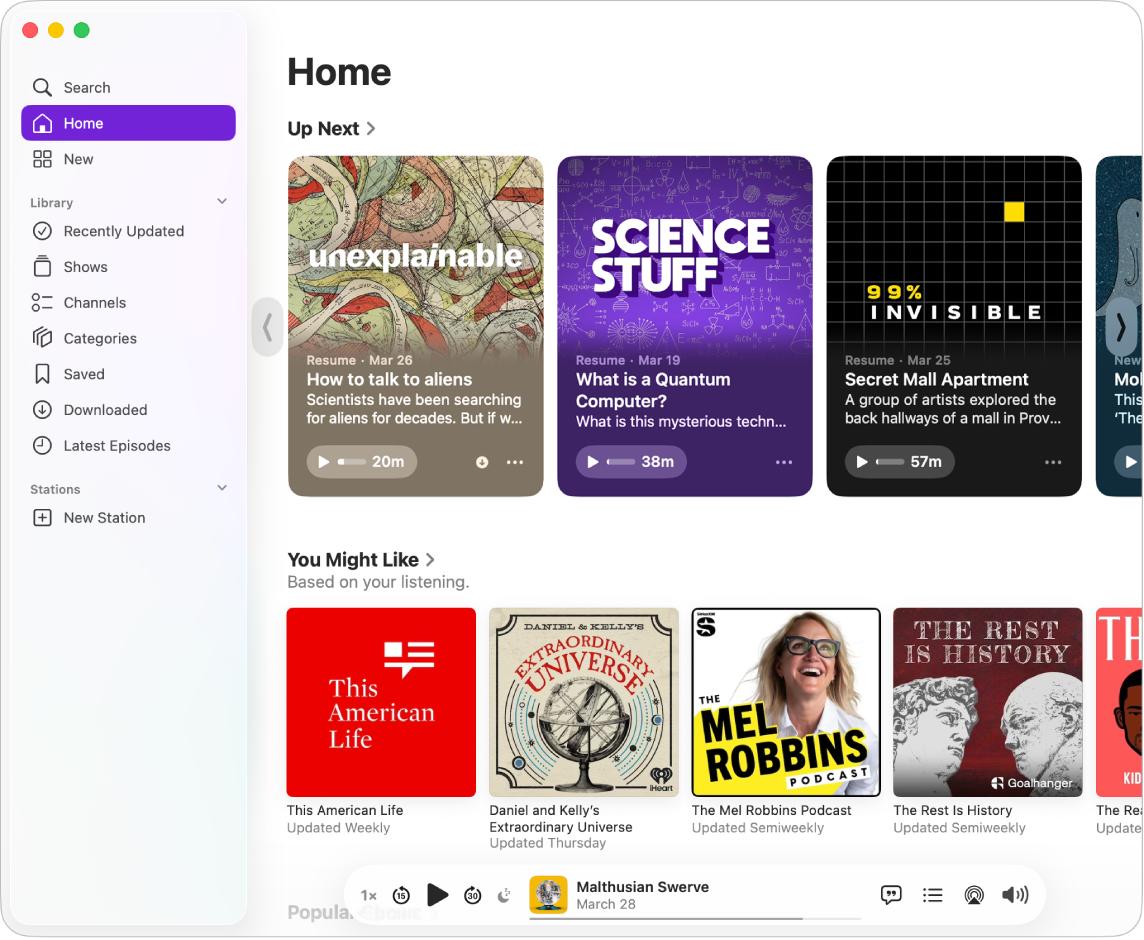
Шоуларды, адамдарды, тақырыптарды және т.б. іздеңіз. «Подкасттар» бүйірлік жолақтағы «Іздеу» түймесін басыңыз, одан кейін іздеу өрісіне сөзді немесе тіркесті енгізіңіз. Теріп жатқан кезіңізде пайда болатын ұсыныстардан таңдаңыз немесе барлық іздеу нәтижелерін көру үшін Return түймесін басыңыз. Іздеу нәтижелері Top Results, Episodes және Channels сияқты санаттарда топталады.
Подкастті ойнатыңыз. Меңзерді ойнатқыңыз келетін эпизодтың үстіне жылжыту, одан кейін 
Siri: Siri көмекшісіне келесі сияқты бірнәрсе айтыңыз: “Go back 30 seconds.”
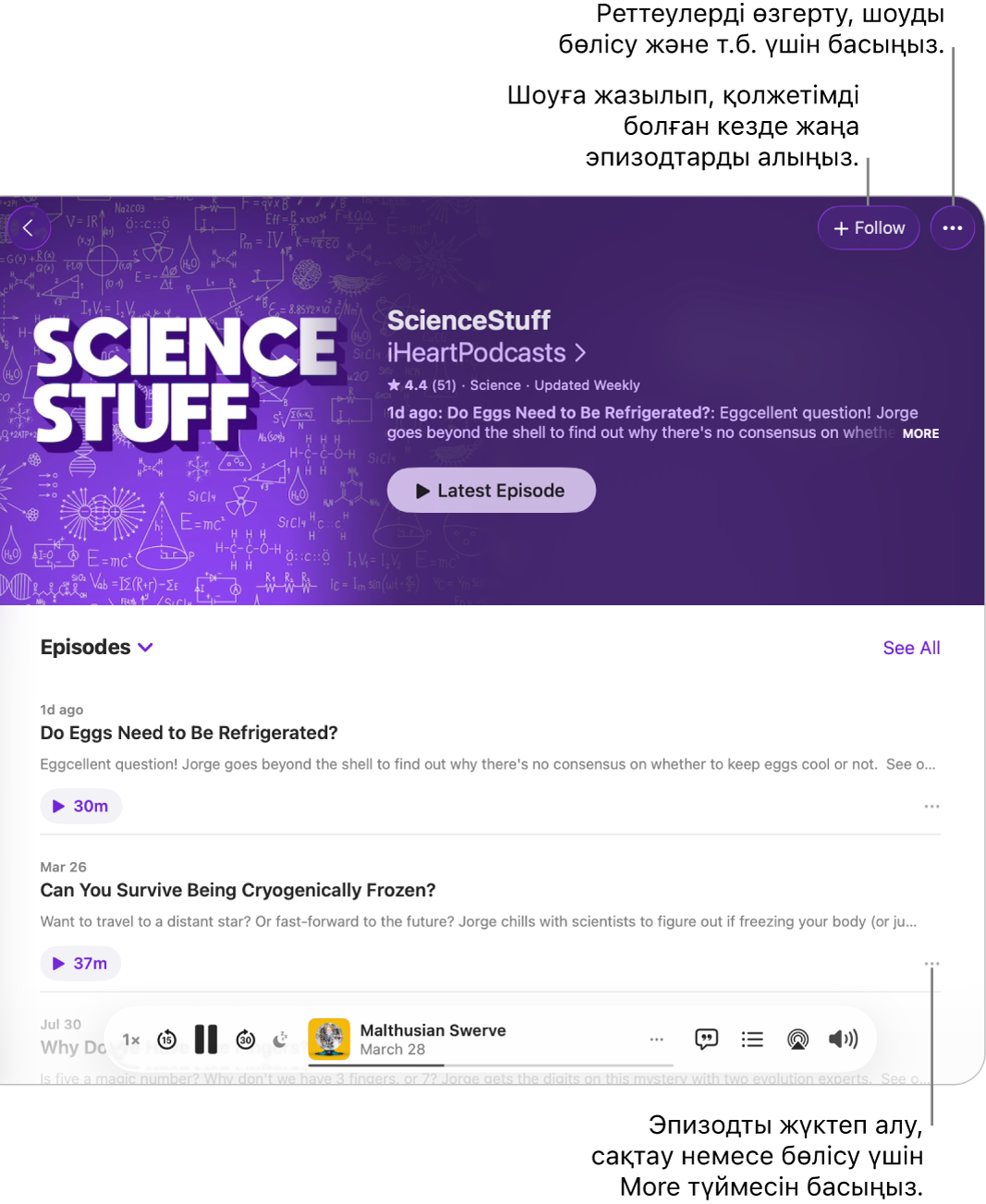
Таңдаулыларыңызды бақылаңыз. Follow түймесін басып, хабарландыруларды алуды таңдаңыз, сонда жаңа эпизодтарды ешқашан жіберіп алмайсыз. Кітапханаңыздың Recently Updated қойындысындағы жаңа мүмкіндіктерді көріңіз.
Эпизодтарды кітапханаңызға сақтаңыз. Бір эпизодты кітапханаңызға сақтау немесе жүктеп алу үшін ![]() түймесін басыңыз, одан кейін Save немесе Download реттеуін таңдаңыз. Подкастілерді құрылғыңызға жүктеп алғанда, оларға офлайн болған кезіңізде сол құрылғыдан қол жеткізе аласыз.
түймесін басыңыз, одан кейін Save немесе Download реттеуін таңдаңыз. Подкастілерді құрылғыңызға жүктеп алғанда, оларға офлайн болған кезіңізде сол құрылғыдан қол жеткізе аласыз.
Қосымша мәліметтер. Podcasts қолданбасының пайдаланушы нұсқаулығын қараңыз.
TV
Барлық фильмдеріңізді, телешоуларыңызды және спортты Apple TV қолданбасында қараңыз. Фильмдер мен телешоуларды сатып алыңыз немесе жалға алыңыз, арналарға жазылыңыз және құрылғыларыңыздың кез келгенінен қарауды тоқтатқан жеріңізді таңдаңыз.
Әлі кірмеген болсаңыз, жұмысты бастау үшін, Apple аккаунтыңызға кіріңіз.
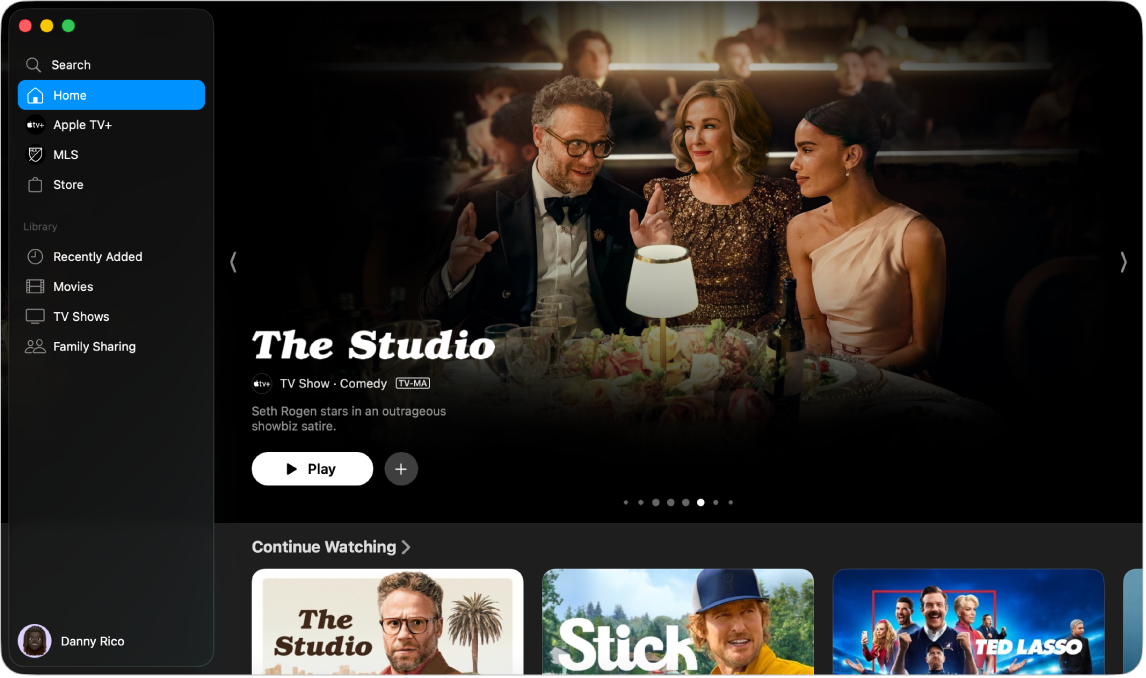
Apple TV+ немесе MLS Season Pass қызметіне жазылыңыз. Apple TV+ Apple Originals қызметін—марапатқа сай фильмдерді, сериялдарды, тартымды драмаларды, жаңашыл документалды фильмдерді, балалар ойын-сауығын, комедияларды және т.б.—әр айда қосылатын жаңа элементтермен ұсынатын жазылымдық трансляциялау қызметі болып табылады. MLS Season Pass дегеніміз Major League Soccer лигасының тұрақты маусымдарының матчтарына, плей-офф матчтарына және Leagues Cup кубогына қол жеткізуіңізге мүмкіндік беретін жазылым қызметі болып табылады. Apple TV+ немесе MLS Season Pass қызметіне жазылу үшін Apple TV қолданбасында Apple TV+ немесе MLS Season Pass қойындысын басыңыз, одан кейін Subscribe түймесін басыңыз. Тегін сынақ нұсқасын қолдануға құқылы болуыңыз мүмкін, онда Access Free Trial түймесін басыңыз.
Ескертпе: Apple TV+ қызметінің қолжетімділігі елге немесе аймаққа қарай өзгеруі мүмкін. Еліңізде немесе аймағыңызда қолжетімді нәрсені біліңіз.
Шоуларды немесе фильмдерді іздеңіз. Apple TV бүйірлік жолақтағы Search түймесін басыңыз, одан кейін іздеу өрісіне сөзді немесе тіркесті енгізіңіз. Теріп жатқан кезіңізде пайда болатын ұсыныстардан таңдаңыз немесе барлық іздеу нәтижелерін көру үшін Return түймесін басыңыз. Іздеу нәтижелері Top Results, Movies және TV Shows сияқты санаттарда топталады.
Сатып алыңыз немесе жалға алыңыз. Қарағыңыз келетін фильмді немесе телешоуды тапқан кезіңізде, оны дүкеннен сатып алуды немесе жалға алуды таңдауыңызға болады. Сатып алынған немесе жалға алынған контентті қарау үшін Apple TV бүйірлік тақтасындағы Library қалтасының төменіндегі Recently Added түймесін басыңыз. Жазылған арналарыңыз барлық құрылғыларда қолжетімді болады және оларды Family Sharing арқылы алты отбасы мүшесіне дейін қарай алады.
Келген жеріңізден қараңыз. Apple TV теледидарын басқа құрылғыларда қарасаңыз, тоқтаған жеріңізден жалғастырыңыз. Home түймесін басыңыз, одан кейін Up Next жолынан жалғастырғыңыз келетін контентті таңдаңыз.
Қосымша мәліметтер. TV қолданбасының пайдаланушы нұсқаулығын қараңыз.
Games
Apple Games қолданбасы Mac компьютеріңізде ойнау үшін барлығы біреуіндегі орын болып табылады. Apple Games қолданбасын жаңа ойындарды табу, толық медиатекаға қол жеткізу, профиліңізді және жетістіктеріңізді қарау және достарыңыздың не ойнап жатқанын көру үшін пайдаланыңыз.
Қолданбаны пайдалану үшін Apple аккаунтыңызға Game Center және App Store қолданбаларының екеуінде де кіргеніңізді тексеріңіз.
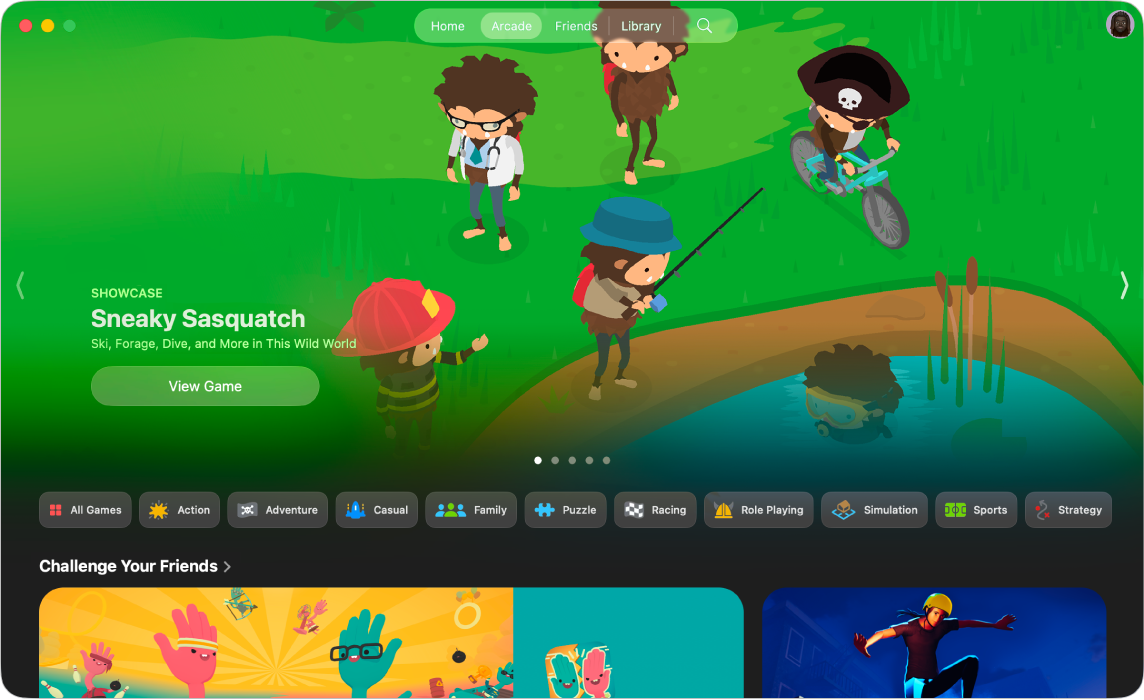
Ойындар алыңыз. Ұсыныстарды шолу және жүктеп алуыңызға және ойнауыңызға болатын ойындарды табу үшін Home немесе Arcade түймесін басыңыз немесе іздеу өрісіне атын теру, одан кейін Return пернесін басу арқылы ойынды іздеңіз. Ойынды жүктеп алу немесе сатып алу үшін ойынды басыңыз, ойынның жанындағы Get түймесін немесе бағаны басыңыз.
Ойындар ойнаңыз. Жүктеп алынған ойындар Games жинағыңызда автоматты түрде пайда болады. Library түймесін басыңыз, одан кейін ойнағыңыз келетін ойынды басыңыз.
Кеңес: Mac компьютеріңізге үйлесімді ойын контроллерін қосуыңызға болады. Сымсыз ойын контроллерін Apple құрылғыңызға қосу атты Apple Қолдау көрсету қызметінің мақаласын қараңыз.
Apple Arcade қызметіне жазылыңыз. Apple Arcade қызметіне жазылу үшін Arcade түймесін басыңыз. Apple Arcade қызметіне жазылған кезіңізде үнемі көбейіп тұратын 200+ қызықты ойынға қол жеткізу рұқсатын аласыз. Apple Arcade жазылым қызметі туралы қосымша мәліметтер алу үшін Apple Arcade қызметімен ойындар ойнау атты Apple Қолдау көрсету қызметінің мақаласын қараңыз.
Ескертпе: Apple Arcade ойындарының құрылғыларда қолжетімділігі аппараттық құрал мен бағдарламалық жасақтама үйлесімділігіне қарай өзгереді. Еліңізде немесе аймағыңызда қолжетімді нәрсені біліңіз. Қосымша ақпарат алу үшін Apple Arcade веб-сайтын қараңыз.
Game Center профиліңізді қараңыз. Жетістіктеріңізді, достарыңызды, соңғы ойнаған ойындарыңызды және белсенділігіңізді Game Center профиліңізден бақылаңыз. Library түймесін басыңыз, одан кейін жоғарғы оң жақ бұрыштағы профиль суретіңізді басыңыз.
Қосымша мәліметтер. Apple Games пайдаланушы нұсқаулығын қараңыз.